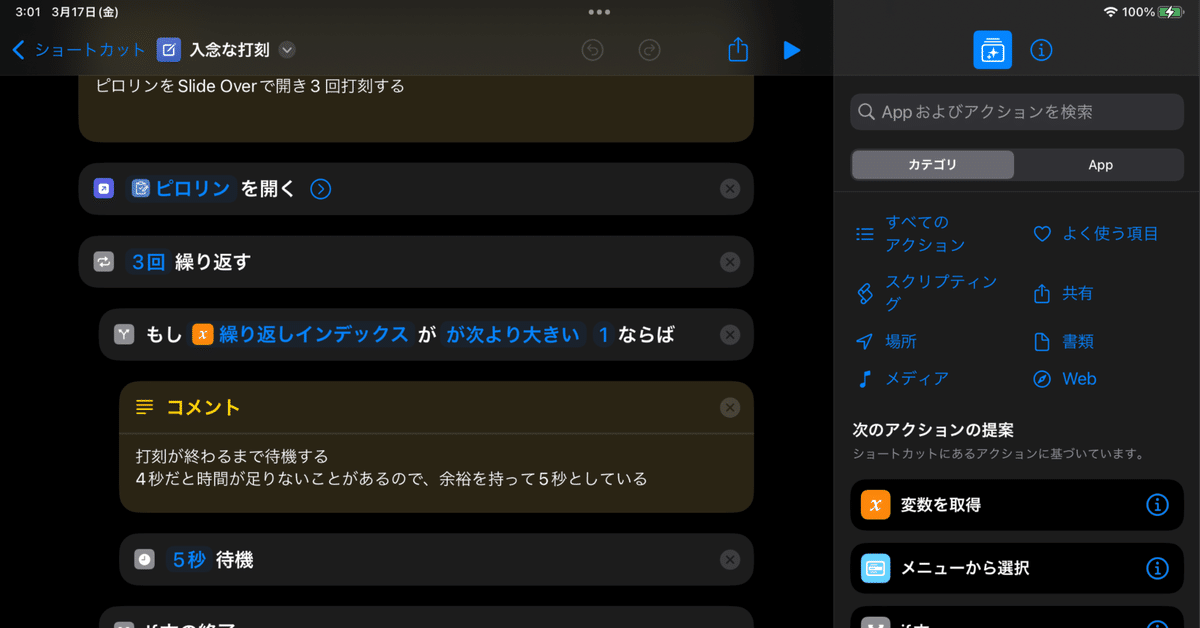
ピロリン打刻自動化のすすめ
ピロリン
新入生の目に留まる可能性もあるので、念のためピロリンの紹介ページを記載しておきます。学生証で打刻している人たまにいますけど、ピロリンのほうが断然おすすめです。
ピロリンの新機能
iOS 版ピロリンに新機能が追加されました。
新機能に関する説明は以下の通りです。
Siri-Shortcuts に「アプリを開いて打刻」のアクションを追加しました。
ショートカットアプリのオートメーション機能と組み合わせることで
任意のタイミングに「タップしたら打刻を開始する通知」を出すことができます。
設定場所
「ショートカット」アプリ >「オートメーション」タブ > 右上の + ボタン > 個人用オートメーションを作成
設定手順
・任意のタイミングを設定する(下記参照)
・「アクション」画面にて「アクションを追加」>「App」>「ピロリン」>「アプリを開いて打刻する」
・「実行の前に尋ねる」を ON
タイミング設定例
・「時刻」を選択
・時刻 : 10:30
・繰り返し : 毎週水曜日
これにより、毎週水曜 10:30 に通知が表示され、通知をタップすると打刻を開始できます。
授業の打刻忘れや、出勤・退勤時打刻忘れ防止に利用できます。
やや中途半端な機能と言わざるを得ませんが、完全自動化は OS の制約上むずかしいようです。この新機能をどうにか活用できないかいろいろと模索しました。ひとまず以下の 2 つの活用方法がありそうです。
入念な打刻の自動化
画面非ロック時の打刻完全自動化
入念な打刻の自動化
入念な打刻を行うショートカット「入念な打刻」を作りました。
このショートカットを利用することで、心配性の人が打刻する場合や、打刻が失敗した場合でも、打刻が自動化され便利になります。
ただし、注意事項があります。詳細は後述しますが、iPad で利用する場合は実行に失敗する場合があります。iPad で利用する場合は頭の片隅に入れておいてください。
画面非ロック時の打刻完全自動化
新機能の説明文では、以下のような設定手順が紹介されていました。
設定手順
・任意のタイミングを設定する(下記参照)
・「アクション」画面にて「アクションを追加」>「App」>「ピロリン」>「アプリを開いて打刻する」
・「実行の前に尋ねる」をON
手順 3 で「実行の前に尋ねる」を OFF にすることで、画面非ロック時に打刻を完全に自動で実行することができます。
ただ「実行の前に尋ねる」を OFF にすると、画面ロック時にオートメーションでこのショートカットが実行された場合に、実行に失敗します。
この問題は簡単に解決できます。「実行の前に尋ねる」を OFF にすると現れる「実行時に通知」という項目を ON にすることで、画面ロック時にはロック画面にロック解除を促す通知が表示されるようになります。「実行時に通知」は OFF のほうがいいかもです.
したがって、以上の方法は新機能の説明文で紹介されている方法に対して副作用のない改善策となります。
備忘録
後学のために、打刻自動化の研究の過程で得られた知見について共有しておきます。
アクション「App を開く」の Split View を ON にすると実行に失敗する場合がある
アクション「App を開く」には、App を開く際に Split View で開くオプションがあります。iPad で打刻する際に Split View でピロリンを開くことができれば、画面を占有しないためすっきりします。
しかしながら、これを ON にするとホーム画面を開いているときにショートカットの実行に失敗します。
詳しい検証はしていませんが、おそらく Split View の背面になるアプリが存在しないためだと思います。もともと Split View で開けない iPhone ではそのまま実行できるんだから、iPad でも Split View で開けない場合はフルスクリーンで開くようにしといてくれよ~と思うんですけどね。
そういうわけで、なんらかのアプリが開いてあればいいのでよっぽど大丈夫ですけど、一応今のところ失敗する可能性があります。先に共有したショートカットは Split View を ON にしてあるので注意してください。
打刻の待機時間は 4 秒にするな
大体の場合は待機時間 4 秒で大丈夫ですが、なぜだか 4 秒で足りない場合があります。大人しく 5 秒にしたほうがよさそうです。
オートメーションの設定の自動化はめんどくさそう
現状の方法では最大で 5 コマ × 2 個 / コマ = 10 個のオートメーションを設定する必要がありやや面倒です。少しでも打刻自動化の障壁を下げるため、この部分も自動化できないかいろいろ検討してみました。
オートメーションの開始トリガーに「アラームが止まったとき」を設定できます。また、ショートカットの中で新規アラームを設定することができます。これらを利用すればうまくいくんじゃないかといろいろ検討してみましたが、結局うまくいきませんでした。たぶんセキュリティ上の観点からそういうことができないように設計しているんだと思います。
背面タップは便利そうだけどどうなんでしょう
設定 > アクセシビリティ > タッチ > 背面タップ から背面タップ時の操作を選択できます。この選択肢の中にショートカットがあります。すなわち、背面タップで打刻するみたいなことが可能です。とはいえ利便性はホーム画面のウィジェットと大差ないと思います。
この記事が気に入ったらサポートをしてみませんか?
